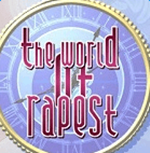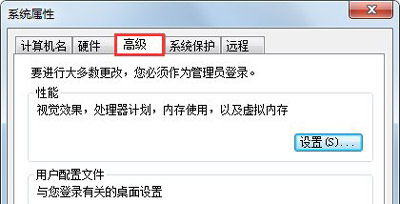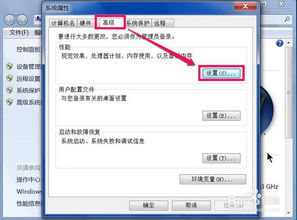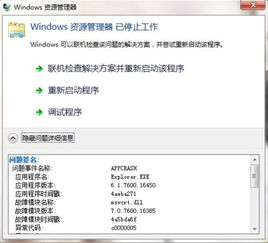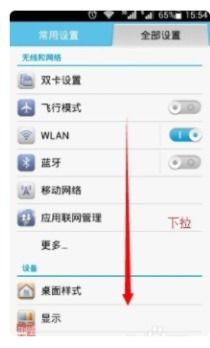GTA5在N卡驱动更新后显示已停止工作,如何解决?
针对“N卡更新完驱动GTA5显示已停止工作”这一问题,许多玩家在游戏过程中可能会遇到此类困扰。GTA5(侠盗猎车手5)作为一款备受欢迎的游戏,对硬件和软件环境有一定的要求。当N卡(NVIDIA显卡)驱动更新后,有时会出现与游戏不兼容的情况,导致游戏无法正常运行。以下将提供一些实用的解决方案,帮助玩家解决这一问题。

首先,玩家可以尝试完整卸载原有的NVIDIA驱动程序,并从NVIDIA官方网站下载最新的驱动程序进行安装。这一步骤通常可以解决因驱动不兼容导致的问题。具体操作如下:

1. 在电脑的“控制面板”中找到“程序和功能”,然后找到NVIDIA相关的驱动程序,选择“卸载”。

2. 前往NVIDIA官方网站,根据显卡型号和系统类型下载最新的驱动程序。

3. 安装新驱动程序后,重启电脑,然后再次尝试运行GTA5。
如果卸载并重新安装驱动程序后问题依旧存在,那么可以尝试调整NVIDIA相关服务的启动类型。有时,服务设置不当也可能导致游戏无法正常运行。
1. 打开“控制面板”,选择“管理工具”,然后点击“服务”。
2. 在服务列表中找到“NVIDIA Driver Helper Service”和“NVIDIA Update Service Daemon”两个选项。
3. 将这两个服务的启动类型先改为“手动”,然后点击“启动”。
4. 启动服务后,再将启动类型改回“自动”,并确保服务状态为“已启动”。
此外,还可以通过系统配置来检查是否有与NVIDIA相关的启动项被禁用。如果有,可以启用它们并重启电脑。
1. 点击“开始”菜单,选择“运行”,输入“msconfig”后回车。
2. 在系统配置窗口中,切换到“启动”选项卡。
3. 在启动项列表中查找与NVIDIA相关的选项,并确保它们已被勾选。
4. 点击“确定”保存设置,然后重启电脑。
除了调整驱动程序和服务设置外,还可以尝试修改游戏设置和文件来解决GTA5停止工作的问题。以下是一些常见的解决方法:
1. 检查游戏安装路径:确保GTA5的安装路径中没有中文文件夹。如果存在中文文件夹,可以将其重命名为英文,然后重新运行游戏。
2. 验证游戏文件完整性:在Steam等游戏平台上,玩家可以使用内置的文件验证工具来检查游戏文件的完整性。如果发现有损坏或缺失的文件,平台会自动下载并修复它们。
3. 重新安装游戏:如果以上方法均无效,可以尝试卸载GTA5并重新安装。在重新安装之前,请确保已备份游戏存档和配置文件。
4. 安装相关游戏组件:确保系统中已安装GTA5所需的所有运行库组件,如VC运行库、DirectX等。这些组件对于游戏的正常运行至关重要。
5. 禁用不必要的后台程序:在运行GTA5之前,可以关闭一些不必要的后台程序,特别是那些可能与游戏产生冲突的程序。这有助于提高游戏的稳定性和性能。
对于双显卡配置的玩家,还可以尝试以下方法来解决问题:
1. 禁用独立显卡:在设备管理器中找到独立显卡并禁用它,然后尝试运行GTA5。如果游戏能够正常运行,那么问题可能与独立显卡的驱动程序或设置有关。此时,可以尝试更新驱动程序或调整显卡设置来解决问题。在进入游戏后,再重新启用独立显卡以确保游戏的性能表现。
2. 修改游戏设置文件:在我的文档中的Rockstar Games文件夹下找到GTA5的设置文件(settings.xml),然后使用文本编辑器打开它。找到“windowed”这一项,并将其后面的值从“0”改为“1”。这会将游戏设置为窗口模式运行,有时可以解决全屏模式下出现的问题。修改完成后保存文件并重新运行游戏。
此外,还有一些额外的解决方法可以帮助玩家解决GTA5停止工作的问题:
1. 卸载第三方输入法:某些第三方输入法可能与GTA5产生冲突,导致游戏无法正常运行。可以尝试卸载这些输入法并重新运行游戏。
2. 不要使用官方PC硬盘版:有玩家反映,使用官方PC硬盘版安装GTA5可能会出现各种问题。建议前往Steam等平台下载正版游戏以确保游戏的稳定性和兼容性。
3. 还原为原来的launcher:如果之前对游戏的launcher进行了修改或替换,可以尝试将其还原为原始版本并重新运行游戏。
请注意,在尝试以上解决方法时,请确保已备份重要数据和配置文件以防万一。同时,如果问题依旧存在,建议联系游戏开发商或显卡制造商的技术支持团队寻求帮助。
最后需要强调的是,在更新显卡驱动之前,最好先查看游戏官方或显卡制造商发布的兼容性信息。这有助于避免因驱动不兼容而导致的问题。同时,定期更新系统和软件也是保持游戏稳定性和性能表现的重要措施之一。希望以上解决方法能帮助玩家解决N卡更新完驱动后GTA5显示已停止工作的问题,让玩家能够愉快地享受游戏带来的乐趣。
- 上一篇: 河南动感地带如何短信兑换M值奖品?
- 下一篇: 雍梦婷个人简介
-
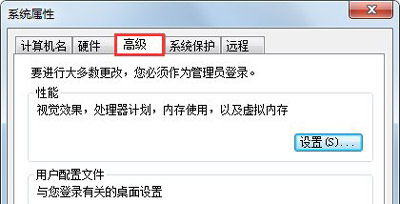 电脑显示驱动程序停止响应怎么办?资讯攻略11-01
电脑显示驱动程序停止响应怎么办?资讯攻略11-01 -
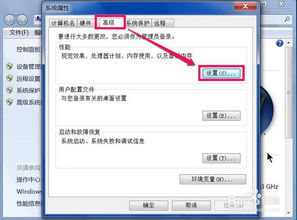 显示器驱动程序崩溃?快速修复指南,让你的屏幕重焕生机!资讯攻略11-12
显示器驱动程序崩溃?快速修复指南,让你的屏幕重焕生机!资讯攻略11-12 -
 显卡驱动升级遇花屏?一文解锁完美解决方案!资讯攻略11-07
显卡驱动升级遇花屏?一文解锁完美解决方案!资讯攻略11-07 -
 如何轻松更新Wind10监视器驱动程序?资讯攻略11-03
如何轻松更新Wind10监视器驱动程序?资讯攻略11-03 -
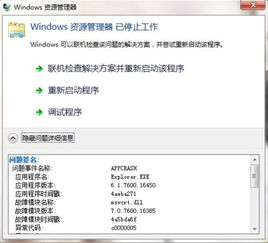 解决Windows资源管理器停止工作的方法资讯攻略11-17
解决Windows资源管理器停止工作的方法资讯攻略11-17 -
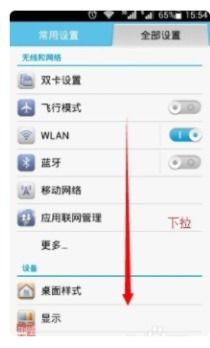 解决“android.process.acore已停止运行”问题的有效方法资讯攻略11-22
解决“android.process.acore已停止运行”问题的有效方法资讯攻略11-22